Како уклонити Изаберите екран оперативног система у оперативном систему Виндовс 10
мисцеланеа / / August 05, 2021
Када инсталирате свеже Виндовс 10 на рачунару и завршите са изаберите екран оперативног система, постаје главобоља. То је Различити разлози иза ове грешке. Ако имате двоструки систем покретања пре него што се ова грешка догоди, други разлог може бити тај што сте погрешили током инсталације. На рачунару су можда инсталирана два оперативна система. Можда нисте форматирали погон који је имао претходни Виндовс. Још један разлог могао би бити тај што сте Виндовс инсталирали на други уређај, а стари погон још увек има Виндовс. Који год разлог могао бити, ми ћемо овде разговарати о решењу. Постоје различити начини како ово спречити да искаче сваки пут када покренете рачунар.
Па, стари Виндовс је некада стварао једноставну .ткт датотеку за стварање ових опција покретања, али како се Виндовс надограђивао, променио се. Сада Виндовс захтева модификацију датотеке боотмгр.длл да би функционисао. Све док су инсталирани други Виндовс, екран ће искакати сваки пут. Ако немате податке за резервне копије и желите нови Виндовс, можете га поново инсталирати након форматирања целог тврдог диска или ССД-а који год да користите. Ако не желите поново да користите све те инсталационе процесе, постоје начини да га онемогућите. Можете опозвати додатни ОС и тако неће створити одабрани Виндовс екран.
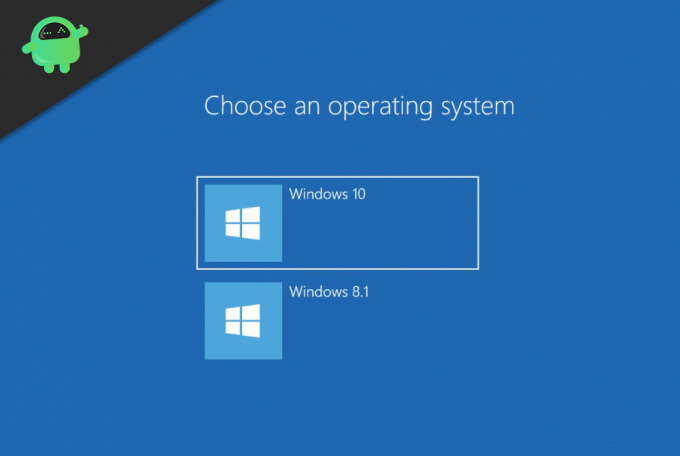
Преглед садржаја
-
1 Како уклонити Изаберите екран оперативног система у оперативном систему Виндовс 10
- 1.1 Решење 1: Уклоните додатни ОС са пописа.
- 1.2 Решење 2: Избор подразумеваног оперативног система
- 1.3 Решење 3: Од софтвера БЦДедит независног произвођача
- 2 Закључак
Како уклонити Изаберите екран оперативног система у оперативном систему Виндовс 10
Решење 1: Уклоните додатни ОС са пописа.
Можете да уклоните додатни оперативни систем ако вам више није потребан или је грешком тамо. Ево начина како то учинити. Урадићемо то у оперативном систему Виндовс 10, а ако имате било коју другу верзију, неке методе ће можда функционисати. Други можда не би.
Прво морате да претражите „МСЦОНФИГ“ на табли за претрагу или можете да користите Цортану. Ово ће показати опцију конфигурације система. Кликните на њу и отворите је.
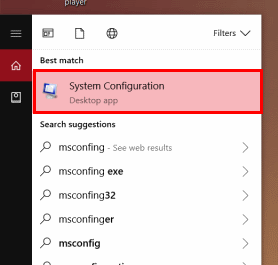
Сада друго, морате да одете на картицу Боот у системској конфигурацији. На картици за покретање моћи ћете да видите све или било који Виндовс који се налази на било ком диску вашег рачунара. Тамо ћете видети оперативни систем са тренутним ОС-ом; Подразумевана ознака ОС. Сада треће и најважније, треба да изаберете све оперативне системе Виндовс и избришете их један по један, осим ос са тренутном ос ознаком. Након брисања свих додатних ОС-а, кликните на Примени.
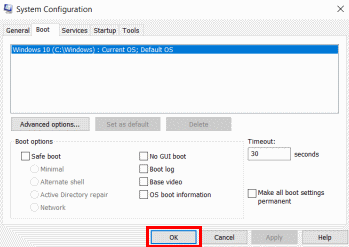
Ово ће онемогућити избор екрана оперативног система јер сте уклонили све додатне оперативне системе са уређаја.
Решење 2: Избор подразумеваног оперативног система
Прво морате да одете на контролну таблу. Да бисте отворили контролну таблу, само је претражите или користите Цортана. Сада отворите контролну таблу. Потражите системске опције на контролној табли или их једноставно претражите на траци за претрагу. Изаберите Преглед напредних подешавања из резултата које добијете.
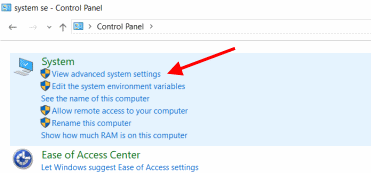
Појавиће се искачући прозор под називом системско својство. Сада кликните на Напредно ако није подразумевано отворено. Друго, потребно је да кликнете на опцију Сеттингс, која ће се налазити на десној страни Стартуп анд Рецовери.
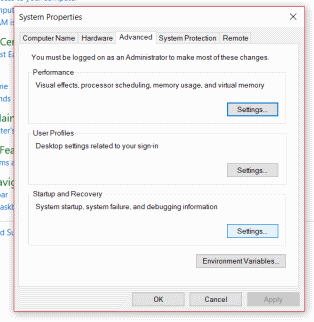
Видећете падајући мени са стране подразумеваног оперативног система. Треће, сада морате да изаберете оперативни систем који желите као подразумевани. У нашем случају бирамо Виндовс 10. Биће поље за потврду означено као Време за приказ листе оперативних система. Морате да уклоните ознаку ако није означено кликом на Ок и спремни сте.

Поново покрените свој рачунар да бисте га проверили. Ако сте пратили поступак, уклониће се екран Оперативни систем.
Решење 3: Од софтвера БЦДедит независног произвођача
Ово је мало компликован процес и ако нисте упознати са коришћењем командне линије, прво испробајте друге методе.
За овај поступак потребан вам је било који БЦДедит софтвер инсталиран на рачунару. Можете га пронаћи на Гоогле-у.
Прво морате отворити ЦМД, ака Цомманд промпт. Урадите то претраживањем на траци за претрагу или помоћу Цортане.
Након што отворите командну линију, у њу морате откуцати БЦДЕдит и притиснути ентер. Пружаће листу свих оперативних система наведених у боотмгр.длл. После овог корака морате да запишете алфанумерички низ који се налази десно од идентификатора.
Запишите само оне алфанумеричке низове које желите да избришете. Сада друго, морате откуцати команду БЦДедит / делете [ИДЕНТИФИЕР] у ЦМД. Замените алфанумерички низ који сте забележили са ИДЕНТИФИЕР. Притисните ентер и спремни сте за полазак. Можете уклонити све непотребне ОС наведене на ДЛЛ-у, поновити поступак и само случајно алфанумерички низ. Поново покрените и проверите када завршите поступак.
Белешка: Једном када избришете опцију покретања, готово је немогуће вратити је. Дакле, ако вам у будућности треба двоструко покретање, морате га инсталирати од почетка. Препоручљиво је да прво испробате друге опције, а последњу користите само ако друга метода закаже.
Закључак
Овај поступак за решавање проблема је за Виндовс 10, али ово ће функционисати и са другим Виндовсима. Надам се да ће ове методе решити ваш проблем, а ви ћете се решити Како уклонити избор екрана оперативног система. За још таквих корисних чланака, следите наш Савети и трикови за рачунаре одељак да бисте сазнали више.
Избор уредника:
- Деинсталирајте или поново инсталирајте ДирецтКс 12 у оперативном систему Виндовс 10
- Како се користи Зоом у програму Мицрософт Едге са овим новим проширењем
- Зауставите аутоматско отварање Мицрософт Едгеа на Виндовсима и Мац рачунарима
- Како исправити грешку Виндовс криптографског добављача услуга у оперативном систему Виндовс
- Водич за враћање иконе батерије која недостаје у оперативном систему Виндовс 10
Рахул је студент рачунарства са великим интересовањем за област технике и теме крипто валута. Већину времена проводи или пишући или слушајући музику или путујући по невиђеним местима. Верује да је чоколада решење за све његове проблеме. Живот се догоди, а кафа помаже.



